1、以学生成绩表为例,假定成绩栏全部是两位数,为防止出错,通过设置数据有效性可以在成绩输入错误时提醒。

2、首先选中需要输入成绩的区域,在菜单栏上点击数据-数据有效性。
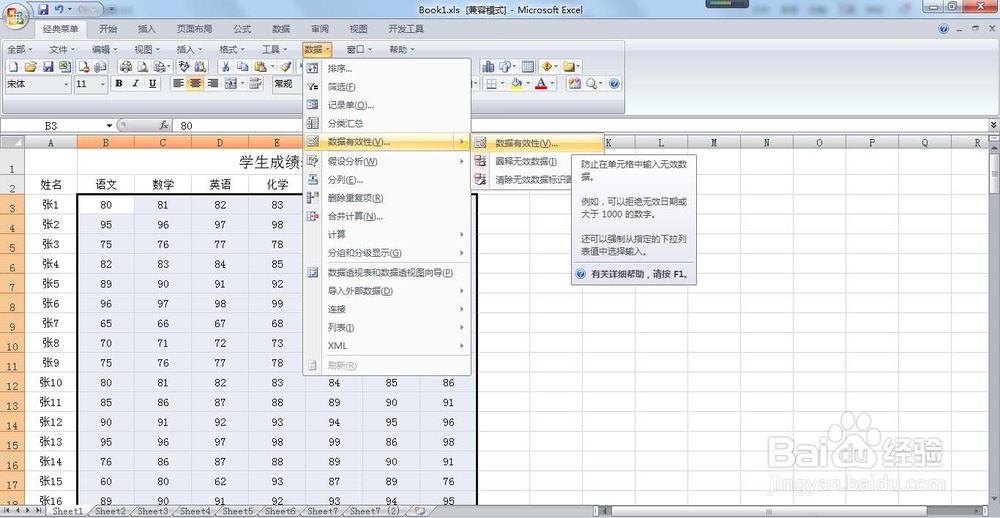
3、在弹出的数据有效性窗口中,选择设置,在允许的下拉列表中选择文本长度。

4、接着在数据的下拉列表中选择等于,长度的输入框中输入2,点确定(同理,如果成绩不超过3位数,可选择小于等于,长度输入3即可)。

5、再次打开数据有效性窗口(上一步也可以不点确定),选择出错警告,在样式列表中选择停止,意思是不让错误的数据输进去。

6、样式的右边有标题和错误信息,如果想自己设定警告框内容,可在这里输入,比如标题为输入错误,错误信息为请输入2位数成绩,点确定即可。

7、这样能保持在输入数据出错时会出现提示警告,如果输入错误会出现如图警告框,错误的数据也不会输进单元格。

